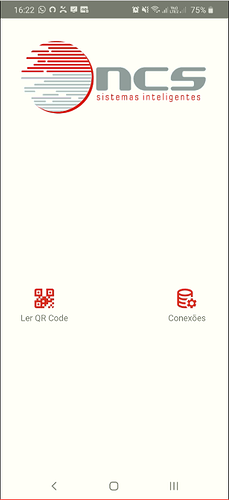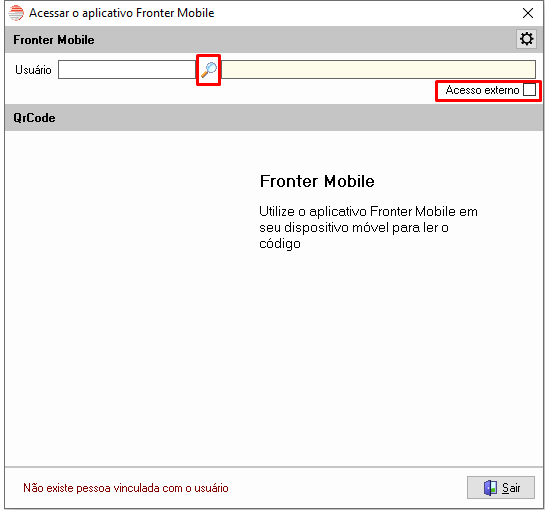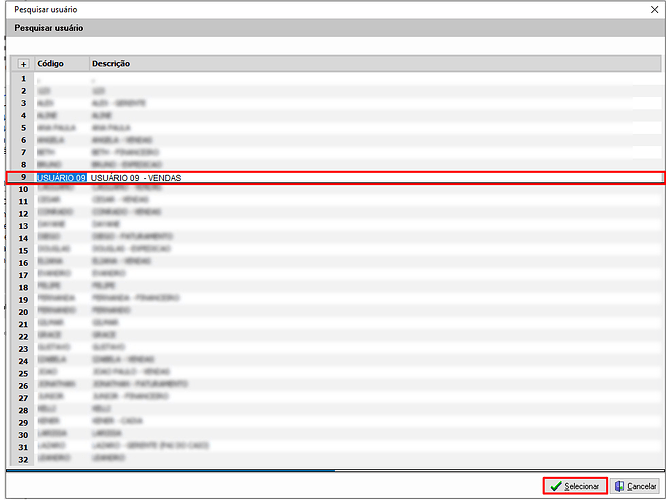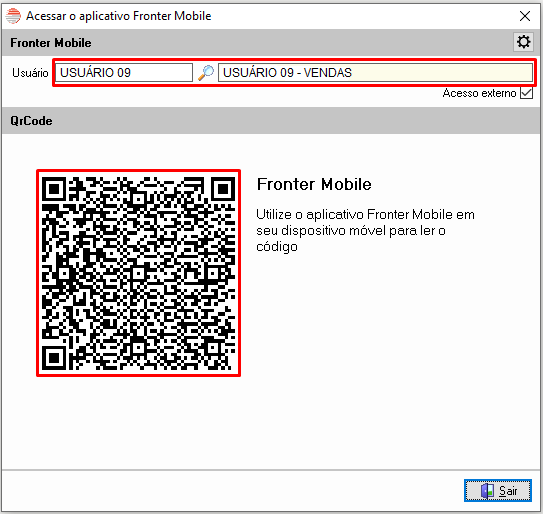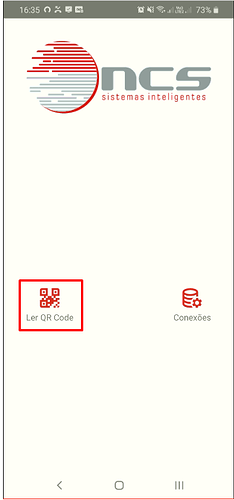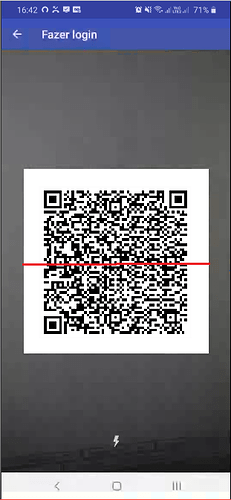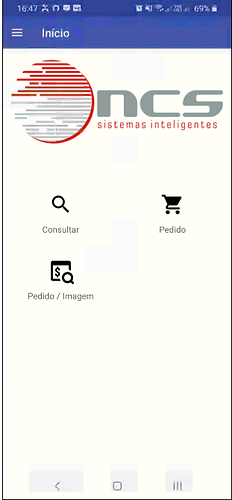Baixe o aplicativo usando o tópico abaixo
Feito isso, abra o aplicativo em seu dispositivo:
No Fronter, via desktop, acesse a seguinte tela: Geral > QR CODE > Aplicativo Fronter Mobile

Na tela Acessar o aplicativo Fronter Mobile, clique sobre a ![]() a fim de selecionar o usuário que irá acessar o Fronter Mobile.
a fim de selecionar o usuário que irá acessar o Fronter Mobile.
ATENÇÃO!!! Verifique se o dispositivo móvel está conectado na mesma rede que o banco de dados do Fronter, caso não esteja, é necessário marcar a checkbox  , destacada na imagem acima.
, destacada na imagem acima.
Selecione o usuário e clique sobre o botão ![]() , localizado no canto inferior direito da sua tela.
, localizado no canto inferior direito da sua tela.
Automaticamente o sistema retornará para a tela anterior, repare que o campo usuário foi preenchido com o usuário selecionado no passo anterior e o sistema gerou um QR CODE.
Caso, mesmo selecionando o usuário o código QR não apareça, realize a seguinte configuração de usuário:
Na tela de cadastro de usuário, Informe o código da pessoa, empresa e salve. o código da pessoa deve ser informado em todas as empresas que o usuário possui acesso.
Abra o Fronter Mobile no seu dispositivo e clique sobre o ícone Ler QR Code, assim como destacado na imagem abaixo:
Abrirá a tela abaixo, posicione seu dispositivo para ler o QR Code que está na tela do seu desktop.
Pronto, login efetuado com sucesso.